
Innehållsförteckning:
- Steg 1: Vad du behöver
- Steg 2: Förbereda delar
- Steg 3: Elektronikmontering
- Steg 4: Elektronikmontering - 8 -modulsmatris
- Steg 5: Elektronikmontering - WS2812 -ring
- Steg 6: Elektronikmontering - DC/DC -omvandlare
- Steg 7: Elektronikmontering - Moderkort SMD
- Steg 8: Elektronikmontering - motstånd
- Steg 9: Elektronikmontering - huvudkortets strömförsörjning
- Steg 10: Elektronikmontering - moduler och knappar
- Steg 11: Elektronikmontering - LED -matris på moderkortet
- Steg 12: Elektronikmontering - Startladdare för moderkort
- Steg 13: Elektronikmontering - Firmware för moderkort
- Steg 14: Elektronikmontering - Test på moderkortet
- Steg 15: Rammontering
- Steg 16: Rammontering - Stöd
- Steg 17: Rammontering - Monteringshål
- Steg 18: Rammontering - reglar och lysdioder
- Steg 19: Rammontering - Testmontering
- Steg 20: Rammontering - Montering av kretskortet
- Steg 21: Rammontering - Nedre LED -matris
- Steg 22: Sista steget - The Good Stuff
- Författare John Day [email protected].
- Public 2024-01-30 12:44.
- Senast ändrad 2025-01-23 15:11.

Digital skyltning kan vara användbar vid evenemang för att informera besökare om kommande paneler, ändringar i schemat eller dynamiskt ge information. Att använda LED Matrix -skärmar för att göra meddelandena läsbara även på långt håll och är en iögonfallande funktion.
Funktioner inkluderar:
- 2 rader med punktmatrismoduler, 1 RGB -ringindikator
- http webbgränssnitt för enkel reservhantering
- REST/JSON API för avancerad fjärrhantering
- automatisk ljusstyrka
- IR -fjärrkontroll
- I²C -gränssnittskontakt för externa moduler (t.ex. DS1307 RTC)
- bred ingångseffekt: 10-20VAC/10-30VDC
- meddelandekort och händelseschema -moduler för nätverksoberoende manuell drift
Följande instruktioner kommer att gå igenom processen att bygga en av dessa skärmar med både elektronik och stödram i åtanke. Byggprocessen kräver vissa specialiserade verktyg och avancerade lödkunskaper. Därför skulle jag beskriva svårighetsgraden som medelhård och inte lämplig för nybörjare.
Den fullständiga dokumentationen om programvaran och hårdvaran finns på gitlab/mirolo-2M05081R16
Steg 1: Vad du behöver
Du behöver en mängd olika verktyg för att slutföra detta projekt. Detta är grunduppsättningen. Alla verktyg som CNC -maskiner eller bandslipmaskiner och borrställningar kommer att göra ditt liv mycket enklare.
- Lödstation inklusive spetsar som kan lödda SMD -komponenter
- Lödningsutrustning
- Borrmaskin
- Lim pistol
- Ställda såg- och metallsågblad
- Tång
- Skruvmejslar
- Skiftnycklar och uttag
- Multimätare
- Knacka och dö
- Försänkningsborrar
- Drillset
- Vice
- Handsåg
- Lim med två komponenter
- Sandpapper
- Metallfil
- Dubbelsidig tejp
Naturligtvis behöver du också byggmaterial. Du hittar en fullständig lista över alla delar som behövs här: Materiallista
Viktigt: När du köper komponenter som elektrolytkondensatorer, se till att deras höjd inte överstiger 12 mm. Annars blir de högre än matrisdisplayen och kortet passar inte ordentligt.
Steg 2: Förbereda delar



Först måste du göra de nödvändiga delarna för ramen som håller allt ihop. Om du vill designa din egen ram kan du helt hoppa över dessa steg. Jag kommer att hålla den mycket kort och bara länka till filerna som beskriver delens dimensioner. Att göra dem innebär faktiskt borrning av sågning och tålamod, men du bör veta hur du hanterar en borrmaskin, såg och fil för att göra detta.
Delens mått
Steg 3: Elektronikmontering



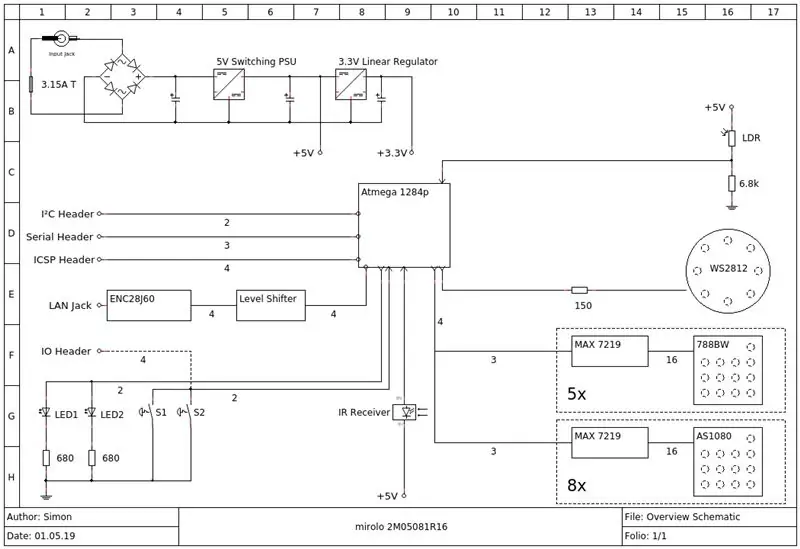
Låt oss börja med de blinkande grejerna. Ha alla delarna som visas ovan klara. Hela materiallistan är länkad i steg 1.
När det gäller kretskortet rekommenderar jag starkt att de tillverkas av ett professionellt företag. Vissa spår är ganska tunna och det tog mig flera försök att ens få en fungerande prototyp som inte var helt förstörd och jag hade fortfarande elektriska problem på grund av etsningsfel som var en mardröm att träna. Designen fungerar utmärkt men brädan är lite för komplex för etsning i hemmet. Om du inte har semi -professionell etsutrustning till hands är det verkligen inte värt besväret. Speciellt med tanke på att du måste böja 48 bygelkablar för var och en av dessa när du använder den enkelsidiga designen. Det här är grejerna som ger dig mardrömmar. Jag fick min egen från JLC-PC och deras kvalitet är riktigt bra. De sparade mig timmar av arbete och massor av material.
Jag har fortfarande 5 av dessa liggande. Om du är intresserad av att göra detta projekt själv, skicka mig en anteckning så löser vi något. Kan vara lättare att skicka dem från Tyskland istället för att beställa nya från Kina.
Steg 4: Elektronikmontering - 8 -modulsmatris



Vi börjar med den nedre matrisfältet. Den här består av 8 FC-16-moduler. Lödda ihop dem för att bilda en enda rad. Du kan använda de medföljande 90 ° stiftkontakterna genom att böja dem till en 180 ° form med en tång. Jag rekommenderar att du tar tag i dem i en skruvstäd.
Anslut alla moduler och löd en av de 3 -poliga bandkablarna till dataingången såväl som de två strängade trådarna till effektingången.
ANVÄND INTE de medföljande honkontakterna vid lödning av matrismodulerna ovanpå. Annars blir modulen för tjock för att passa i ramen. Behåll dock kontakterna eftersom du behöver dem för den andra displaylinjen. Se också till att de är riktade korrekt.
Löd 1000µF kondensatorn i slutet (Data OUT) av remsan till GND och VCC som en extra buffert.
Steg 5: Elektronikmontering - WS2812 -ring

Löd den andra 3 -poliga bandkabeln till ringen (mittstiftet på kabeln ska vara GND)
Steg 6: Elektronikmontering - DC/DC -omvandlare

Förbered DC/DC Buck/Boost -omvandlaren. Applicera en anständig spänning (12V) på ingången och justera trimmerpotentiometern så att utgången är exakt 5V. Du bör ha en liten belastning ansluten till utgången och knacka några gånger på trimmern för att se till att den är korrekt inställd och inte hoppar. När utspänningen är stabil lägg några droppar lim på trimmern så att den inte kan ändras av misstag.
Steg 7: Elektronikmontering - Moderkort SMD


Nästa är moderkortet. Löd alla SMD -komponenter först (glöm inte motstånden på framsidan och lysdioderna). I allmänhet rekommenderas att lödda de minsta komponenterna först eftersom detta kommer att göra lödningen enklare eftersom du kan lägga plattan platt. Om du följer dessa instruktioner i rätt ordning borde detta inte vara ett problem.
Du behöver inte en varmluftslödningsstation för detta. Det behövs bara för avlödningskomponenter som den 44 -poliga mikrokontrollern.
Steg 8: Elektronikmontering - motstånd



Därefter är motstånd och små kondensatorer samt LDR- och IR -mottagaren.
Steg 9: Elektronikmontering - huvudkortets strömförsörjning


Lägg till komponenter som LDR, säkring och likriktare samt några större kondensatorer. Du kan löda den 4 -kanaliga växlingsmodulen direkt på brädet utan avstånd. Lägg också till de kvinnliga precisionsstiftkontakterna du sparade från FC-16-modulerna här.
Använd en fast kärntråd för att löda DC/DC -modulen ovanpå brädet. Lägg en kort remsa med elektrisk tejp under modulen för att förhindra att trimmernålarna tränger igenom kretskortets lödmask och skapa en kortslutning till GND. Vid lödning av strömuttaget och likriktaren ställ brädet upprätt på ena kanten (använd ett skruvstycke) så att lodet flyter runt kontakterna. Om du har den liggande platt kommer lödet att falla genom de stora hålen och göra en enorm röra.
Steg 10: Elektronikmontering - moduler och knappar


Finputsning. Lägg till tryckknapparna samt stora komponenter som LAN -modulen och boxkontakterna.
Steg 11: Elektronikmontering - LED -matris på moderkortet

rengör slutligen brädet och ta bort eventuella flussrester. Att sätta i LED -modulerna kräver lite tålamod eftersom kontakterna sitter väldigt tätt. Glöm inte att sätta i bygeln och säkra.
Steg 12: Elektronikmontering - Startladdare för moderkort

Det är dags för tester. Anslut ICSP -porten till en AVR -programmerare (jag använder en av mina Arduino UNO: er) och bränn Optiboot -startladdaren som ingår i det mäktiga hårdvarubiblioteket.
Du hittar alla länkar till programvaran i readme -filen.
VIKTIGT: Att bränna startladdaren för första gången resulterar i ett felmeddelande på grund av att vissa säkringar inte är korrekt inställda. Koppla bort allt och försök sedan att bränna startladdaren igen efter återanslutning. Det borde fungera utan problem nu. Om du fortfarande stöter på fel, kontrollera alla anslutningar på moderkortet igen.
Gå inte vidare förrän detta steg är slutfört.
Steg 13: Elektronikmontering - Firmware för moderkort


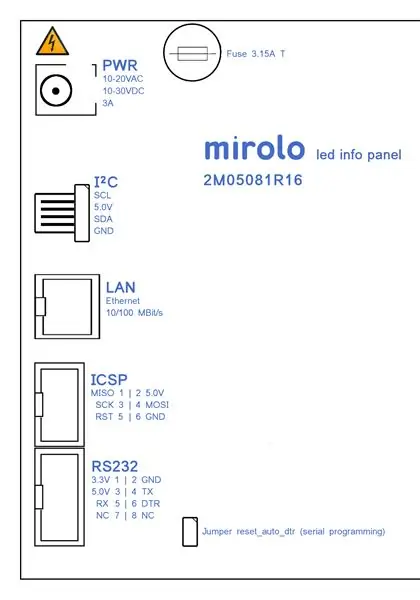
Anslut nu det seriella gränssnittet och ladda upp skissen till tavlan. Den seriella kontaktens pinout är utformad så att den direkt kan anslutas till en CP2102 USB -modul.
Ställ LOAD_EEPROM på 0 när du laddar upp för första gången. Annars kommer det att ladda slumpmässiga värden från EEPROM och eventuellt hämma korrekt start. Observera att detta kommer att resultera i att IP -adressen är inställd på 192.168.178.100.
Om uppladdningen fungerade korrekt ska lysdioderna på baksidan lysa.
Öppna seriell bildskärm (115200 baud) och utfärda ett system: reboot -kommando. Detta sparar alla värden i EEPROM och skriver över slumpmässiga värden. Ladda upp skissen igen efter det med LOAD_EEPROM inställd på 1.
Du kan sedan ändra IP -adressen med hjälp av den seriella bildskärmen igen. Styrelsen borde fungera fullt ut nu.
Steg 14: Elektronikmontering - Test på moderkortet


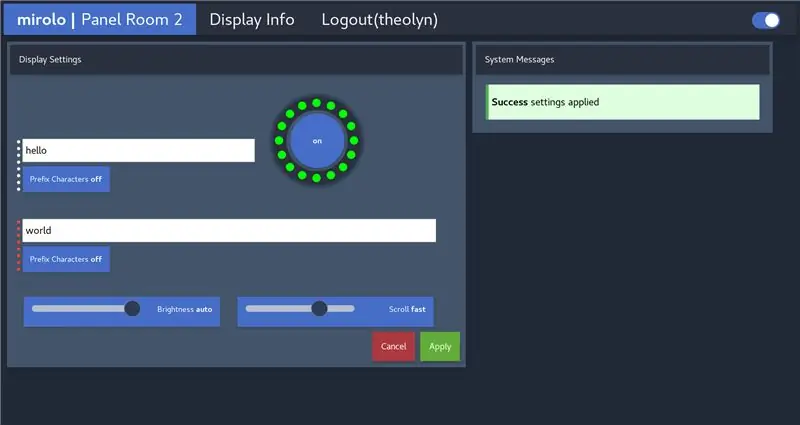
Vid det här laget kan du redan testa tavlan. Anslut en lämplig strömförsörjning till den så får du ett meddelande på displayen. Du kan också ansluta en LAN -kabel till ditt nätverk och få åtkomst till webbsidan genom att skriva displayens IP -adress i din webbläsare. Se till att allt fungerar som det ska innan du fortsätter.
Steg 15: Rammontering


Ha komponenterna som visas ovan redo.
Steg 16: Rammontering - Stöd



Applicera dubbelsidig tejp på det övre och nedre stödet och limma dem på akrylglaset. Se till att sidostöden passar bra mellan dem och ställ upp med de borrade hålen.
Steg 17: Rammontering - Monteringshål


Borra igenom akrylen och säkra allt med de platta huvudbultarna och M6 -muttrarna i ramens hörn och se till att de tappade M6 -monteringshålen finns i displayens nedre del. Borra sedan de andra monteringshålen enligt beskrivningen i karmåttfilen. M3 -hålen måste sänkas framifrån. Det stora 12 mm hålet är för åtkomst till säkringen framifrån. Du kan behålla den yttre skyddsfilmen på glaset och dra markeringar på det.
Steg 18: Rammontering - reglar och lysdioder




Lim de fyra L-profilerna av plast i ramens hörn (dessa är för montering av skärmarna på en vägg) och skruva in 3 skruvar med muttrar och brickor för montering av kretskortet. Du bör också installera handtaget vid denna tidpunkt (se till att det är något förskjutet mot framsidan så att skruvarna inte stör kretskortet).
När du limmar in WS2812 -ringen, se till att lysdioderna är rätt inriktade. Att sätta LED 0 överst gör det lättare även om du kan justera detta i programvaran senare eftersom det stöder olika utgångslägen och ringorienteringar.
Steg 19: Rammontering - Testmontering



Kontrollera om kretskortet är i linje med monteringsskruvarna. Om de inte passar perfekt försök att försiktigt böja dem. Löd sedan WS2812 -ringen och den andra displaylinjen till moderkortet och säkra trådarna med några droppar varmt lim.
Steg 20: Rammontering - Montering av kretskortet



Skruva fast muttrarna på bultarna och lägg till brickor (ingen bricka på bottenskruven) placera sedan kretskortet ovanpå och justera muttrarna tills brädan är ordentligt inriktad. Använd plast- och metallbrickorna och några muttrar för att slutligen fästa kretskortet på plats.
Steg 21: Rammontering - Nedre LED -matris




Lägg den självhäftande skumtätningen på kontakterna på displaylinjen för att förhindra kortslutning mot ramen och placera U-profilen ovanpå den så att den trycker displayen mot det främre glaset. Fäst den på plats med ytterligare två M6 -bultar mot sidostödet. Lägg till sist en kort kardborrebit som ett kabelstöd med en liten skruv.
Steg 22: Sista steget - The Good Stuff



Känner du känslan av att skala bort skyddsfilm från nya enheter? Du kan göra det nu och njuta av din nymonterade informationsdisplay. Anslut den, anslut den till ditt nätverk och förundras över blinklamporna.
Om du har några frågor, kommentarer eller idéer till förbättringar, kontakta mig gärna.
Rekommenderad:
Väggfäste för iPad som kontrollpanel för hemautomation, med servostyrd magnet för att aktivera skärmen: 4 steg (med bilder)

Väggfäste för iPad Som kontrollpanel för hemautomation, med servostyrd magnet för att aktivera skärmen: På senare tid har jag ägnat ganska mycket tid åt att automatisera saker i och runt mitt hus. Jag använder Domoticz som min hemautomationsapplikation, se www.domoticz.com för mer information. I min sökning efter en instrumentpanelapplikation som visar all Domoticz -information tillsammans
OAREE - 3D -tryckt - hinder för att undvika robot för ingenjörsutbildning (OAREE) med Arduino: 5 steg (med bilder)

OAREE - 3D Printed - Obstacle Avoiding Robot for Engineering Education (OAREE) With Arduino: OAREE (Obstacle Avoiding Robot for Engineering Education) Design: Målet med denna instruerbara var att designa en OAR (Obstacle Avoiding Robot) robot som var enkel/kompakt, 3D -utskrivbar, enkel att montera, använder kontinuerliga rotationsservos för rörliga
NAS (nätverksansluten lagring) med Raspberry Pi: 6 steg

NAS (Network Attached Storage) Att använda Raspberry Pi: Network-attached Storage eller NAS för kort är en riktigt bra enhet att ha om du har att göra med ett stort antal filer och data. Jag har så mycket av mitt arbetsrelaterade innehåll på min PC Intern HDD att det inte lämnar mycket utrymme för mina personuppgifter, så
Övertyga dig själv om att bara använda en 12V-till-AC-omriktare för LED-ljussträngar istället för att koppla om dem för 12V: 3 steg

Övertyga dig själv om att bara använda en 12V-till-AC-linjeomvandlare för LED-ljussträngar istället för att koppla om dem för 12V: Min plan var enkel. Jag ville klippa upp en väggdriven LED-ljussträng i bitar och sedan dra om den för att gå av 12 volt. Alternativet var att använda en kraftomvandlare, men vi vet alla att de är fruktansvärt ineffektiva, eller hur? Höger? Eller är de det?
Nätverksansluten LCD -ryggsäck med LCD Smartie: 6 steg

Nätverksansluten LCD -ryggsäck med LCD Smartie: Tecken -LCD -skärmar som rullar information är en populär fallmod. De styrs vanligtvis via en parallellport, ryggsäck med seriell port eller USB -ryggsäck (mer). Denna instruerbara demonstrerar vår open source -ethernet -nätverks -LCD -ryggsäck. LC
